윈도우 7 의 많은 잘 좋아하는 기능 중 하나는 바탕 화면 가젯이었다. 이 가젯에는 하드웨어 리소스 모니터,시계,캘린더 및 일기 예보와 같은 기능이 포함되어 있습니다. 불행히도,이 기능은 전체 플랫폼에 영향을 미치는 심각한 보안 취약점이 발견 된 후 2012 년에 비활성화되었습니다.
그래서,당신은 윈도우 10 에서 바탕 화면에 시간&날씨 가젯을 추가 할 경우 당신은 무엇을 할 수 있습니까?
마이크로 소프트가 그들을 위해 자사의 다운로드 페이지를 비활성화 한 바와 같이,원래 가젯을 다시 다운로드 할 수있는 방법은 없습니다. 타사 소스에서 가젯을 다운로드 할 수 있지만 이러한 버전에는 여전히 원래 플랫폼의 보안 취약점이 포함되어 있으며 가젯이 이러한 취약점을 악용하도록 수정되지 않았다는 보장은 없습니다.
팁:이러한 가젯은 사용자에게 많은 위험을 수반하므로 절대로 다운로드하지 않는 것이 좋습니다!
다른 옵션이 있습니다. 일부 개발자는 동일한 기능을 포함 하는 마이크로소프트 스토어에서 애플 리 케이 션을 출시 했습니다. 날씨 및 시간 표시를 지원하는 데스크톱 위젯을 제공합니다.
위젯은 무료로 사용할 수 있습니다. 그것은 시계,일기 예보 및 기타 유용한 도구가 포함되어 있습니다. 주식 피드 및 번역 위젯과 같은 일부 기능을 활성화하려면 인앱 구매가 필요합니다. 센스 바탕 화면은 미국$0.99 비용과 통합 시계 및 일기 예보 위젯을위한 20 개 이상의 스킨이 있습니다.
두 앱 모두 마이크로소프트 스토어 앱을 통해 설치할 수 있습니다. 스토어 앱을 열려면 시작 표시 줄을 열고”마이크로 소프트 스토어”를 입력합니다. 스토어 앱의 오른쪽 상단에서 검색 버튼을 클릭합니다.
설치하려는 앱의 이름을 입력한 다음 앱을 클릭하여 개별 앱 페이지로 이동합니다. 응용 프로그램을 설치하려면”가져 오기”를 클릭합니다. (이전에이 설치 한 경우 버튼 대신’설치’라고 할 수 있습니다. 이 응용 프로그램을 실행하려면”시작”을 클릭 다운로드 일단).
응용 프로그램 페이지 중 하나
양자 택일로,당신은 당신이 거기에”가져 오기”버튼을 클릭하면 브라우저에서 저장 페이지를 열려면이 문서의 링크를 클릭 할 수 있습니다,그것은 관련 응용 프로그램의 스토어 페이지에서 마이크로 소프트 스토어 응용 프로그램을 엽니 다.이 응용 프로그램은 당신에게 아름다운 욕실 꾸미기의 갤러리를 보여줍니다.
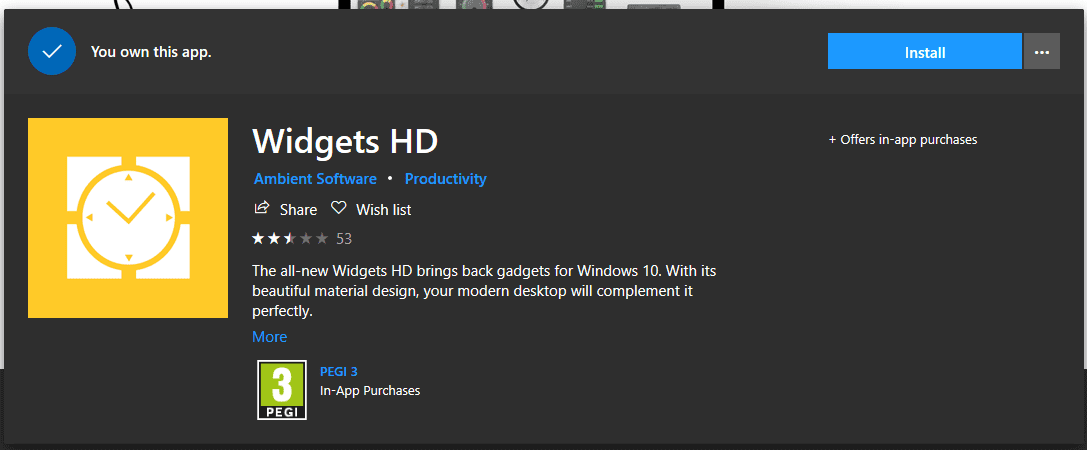
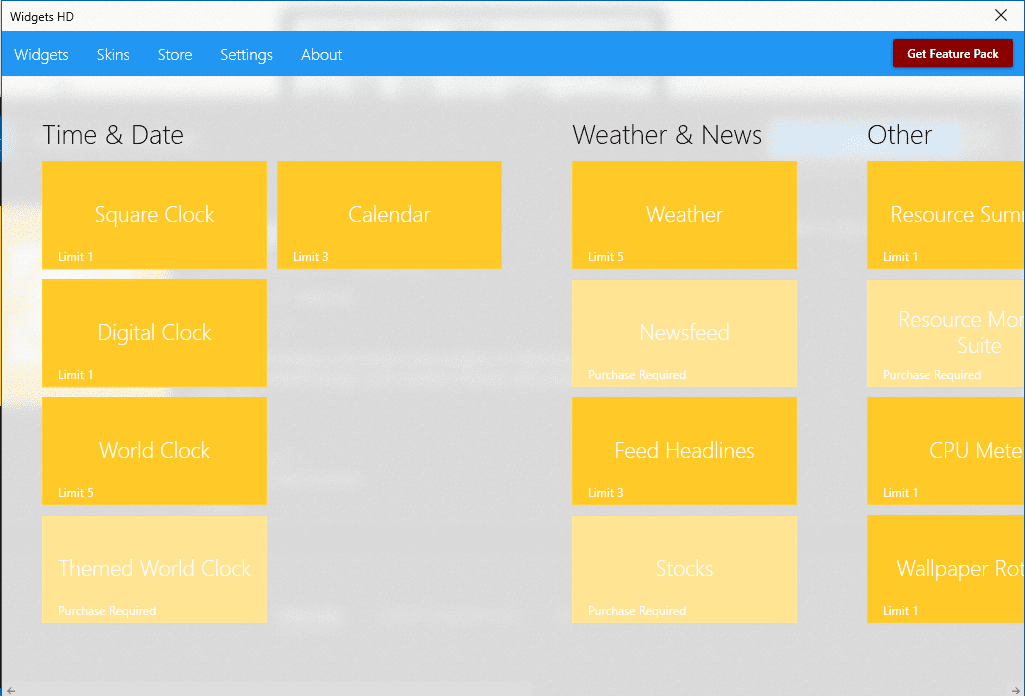
위젯을 실행하려면,그냥 클릭하고 자동으로 실행됩니다. 위젯이 실행되면,당신은 클릭하고 원하는 화면의 위치로 이동,주위를 드래그 할 수 있습니다. 일부 위젯은 마우스가 위젯을 가리키면 그 옆에 표시됩니다 톱니 바퀴 아이콘이있을 것이다. 위젯의 설정을 구성 할 톱니 바퀴 아이콘을 클릭합니다. 사용 가능한 설정은 위젯에 따라 달라집니다.
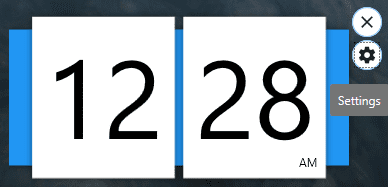
예를 들어,디지털 시계 위젯은 12 시간 및 24 시간 형식 사이에서 전환될 수 있고,일기 예보 위젯에 대한 위치가 구성될 수 있다. 위젯의 설정을 구성한 후”확인”을 클릭하여 적용하십시오.
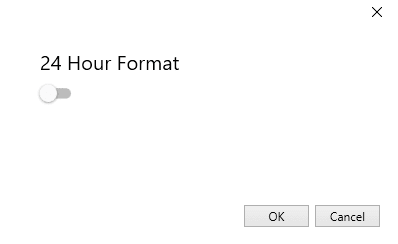
당신이 원하는만큼 위젯을 추가 할 수 있습니다–그냥 너무 많은 화면을 어지럽히하지 않습니다! 당신이 당신의 위젯의 하나 또는 여러 가지를 닫으려면,단순히 그것을 제거하기 위해 톱니 바퀴 위의 작은 엑스 기호를 클릭합니다.